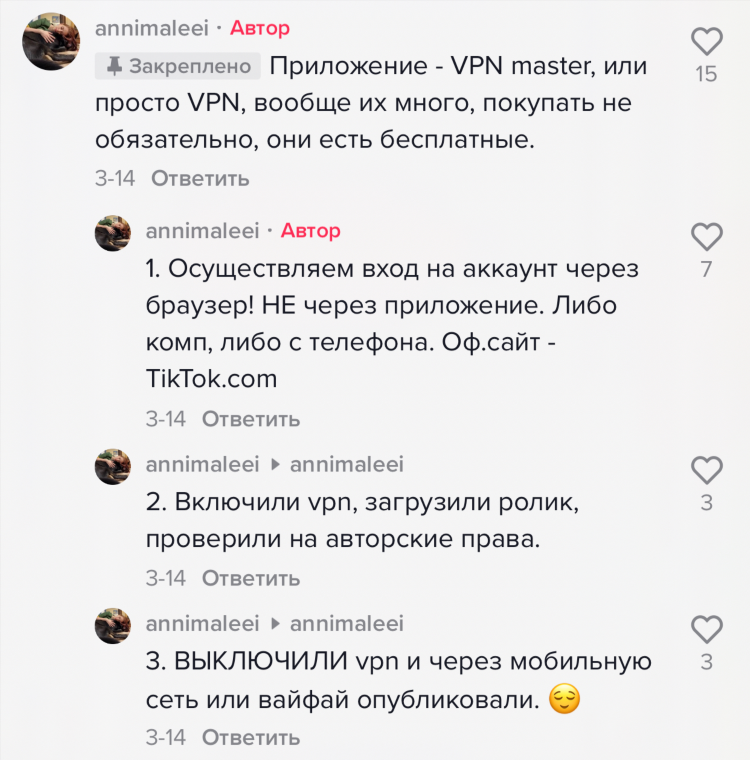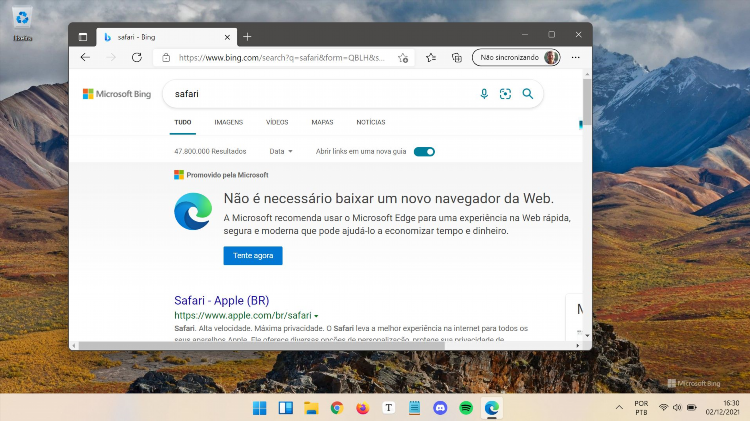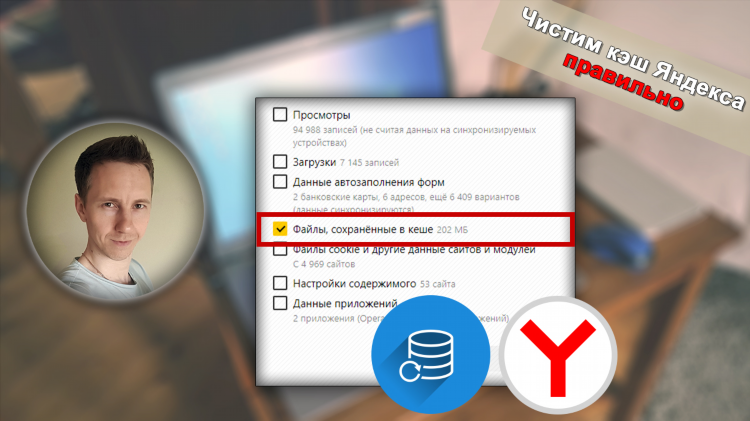Установить впн в хром
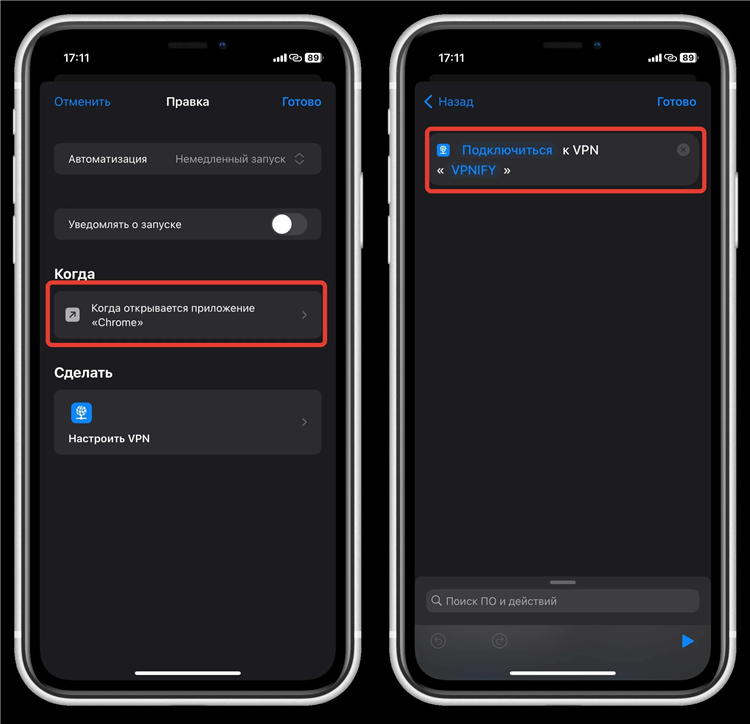
Как установить VPN в Chrome: пошаговая инструкция
В современном интернете вопрос безопасности и конфиденциальности стоит особенно остро. Один из самых популярных способов защитить свою информацию и скрыть личные данные — использование VPN (Virtual Private Network). В этой статье рассмотрим, как установить VPN в браузер Chrome, чтобы обеспечить безопасный доступ к сети и предотвратить утечку данных.
Зачем устанавливать VPN в Chrome?
VPN помогает скрыть вашу реальную геолокацию, зашифровать интернет-трафик и обеспечить доступ к ресурсам, заблокированным в вашем регионе. Для пользователей браузера Chrome установка VPN расширяет возможности защиты при серфинге в интернете, позволяя избежать слежки со стороны провайдеров, сайтов и других третьих лиц.
Основные преимущества использования VPN в Chrome:
-
Скрытие реального IP-адреса — позволяет избежать отслеживания действий в интернете.
-
Обход блокировок — доступ к сайтам, которые могут быть заблокированы в вашей стране или регионе.
-
Увеличение конфиденциальности — защита данных от хакеров и других злоумышленников.
-
Шифрование трафика — защита личной информации при использовании общедоступных Wi-Fi сетей.
Как выбрать VPN для Chrome?
Перед тем как установить VPN в Chrome, важно выбрать подходящее расширение. На рынке представлено множество вариантов, и каждый из них имеет свои особенности. Важные критерии выбора:
-
Рейтинг и отзывы пользователей.
-
Поддержка нужных функций — автоматическое подключение, выбор серверов, шифрование и др.
-
Поддержка платформ — наличие приложения для мобильных устройств и других браузеров.
-
Стоимость — бесплатные и платные VPN с различными уровнями функционала.
Установка VPN в Chrome через расширение
Для большинства пользователей установка VPN в браузер Chrome через расширение является самым удобным и быстрым способом. Рассмотрим пошаговую инструкцию.
Шаг 1: Выбор и скачивание расширения
-
Перейдите в интернет-магазин Chrome Web Store.
-
Введите в поисковую строку "VPN".
-
Ознакомьтесь с результатами и выберите одно из расширений. Среди популярных вариантов можно выделить:
-
NordVPN
-
ExpressVPN
-
CyberGhost
-
Windscribe
-
-
Нажмите на кнопку "Добавить в Chrome" рядом с выбранным расширением.
Шаг 2: Установка и настройка расширения
-
После нажатия на кнопку расширение автоматически начнет скачиваться и устанавливаться в ваш браузер.
-
По завершении установки иконка VPN появится в верхней панели браузера.
-
Щелкните по иконке расширения и следуйте инструкциям для настройки. Обычно требуется зарегистрировать учетную запись или войти в существующую.
Шаг 3: Подключение к серверу
-
Откройте расширение и выберите сервер, с которым хотите подключиться.
-
Некоторые расширения предлагают возможность выбора страны или региона для обхода блокировок.
-
После подключения иконка VPN обычно меняет свой цвет, что свидетельствует о активной защите.
Использование бесплатных и платных VPN
При выборе VPN для установки в Chrome важно учитывать, что бесплатные сервисы часто имеют ограничения. Например, они могут предоставлять ограниченный выбор серверов, ограниченную скорость или показывать рекламу. Платные VPN, как правило, предлагают более высокую скорость, больший выбор серверов и дополнительную защиту.
Бесплатные VPN
Бесплатные VPN обычно имеют следующие ограничения:
-
Ограничение по трафику.
-
Ограниченная доступность серверов.
-
Низкая скорость.
Тем не менее, они могут быть хорошим выбором для редкого использования или для пользователей, которые не готовы платить за сервис.
Платные VPN
Платные VPN-сервисы предлагают более широкий функционал и высокий уровень безопасности. Они обычно включают:
-
Неограниченный трафик.
-
Более высокую скорость.
-
Расширенные функции защиты и конфиденциальности.
Установка VPN через настройки браузера
Некоторые VPN-сервисы предоставляют возможность установки через настройки браузера без использования расширений. Этот метод может потребовать больше технических знаний и иногда может быть менее удобным, но он обеспечит более глубокую интеграцию с вашим интернет-соединением.
-
Скачайте и установите VPN-клиент на ваш компьютер.
-
Настройте VPN-соединение в соответствии с инструкциями, предоставленными провайдером.
-
Перейдите в настройки браузера и настройте подключение через системные настройки сети.
FAQ
Что делать, если VPN не подключается в Chrome?
Если VPN не подключается, попробуйте следующие шаги:
-
Перезагрузите браузер.
-
Проверьте настройки VPN и убедитесь, что выбрана правильная страна/регион.
-
Попробуйте сменить сервер или используйте другой сервер в пределах вашего тарифного плана.
-
Если проблема сохраняется, обратитесь в поддержку VPN-сервиса.
Можно ли установить несколько VPN в Chrome?
Да, можно установить несколько VPN-расширений в браузер Chrome, однако в один момент времени активным будет только одно расширение. Использование нескольких VPN одновременно может вызвать конфликты и снизить производительность браузера.
Как отключить VPN в Chrome?
Для того чтобы отключить VPN в Chrome, достаточно нажать на иконку расширения в верхней панели браузера и выбрать опцию отключения или выхода из аккаунта.
Можно ли использовать бесплатный VPN в Chrome?
Да, можно использовать бесплатный VPN в Chrome, но нужно помнить о возможных ограничениях, таких как низкая скорость и ограниченный трафик. В случае необходимости более надежной защиты рекомендуется выбрать платный сервис.